YouTube Liveは生配信なので、動画とは違い、リアルタイムでユーザーと一緒に楽しむことができますよね。
しかし、せっかく楽しく視聴していても、何らかの不具合でチャットリプレイの再生やコメントの読み込みが止まってしまうことがあります。
そこで本記事では、「YouTube Liveのチャットリプレイが勝手に止まってしまった時の対処法」についてまとめてみたので、参考にしてみてください。
| YouTube Liveのチャットリプレイが勝手に止まる時の対処法 | ・YouTubeアプリやPCなどによる端末の一時的な不具合 ・Wi-Fiやネット回線が混み合うことなどによる一時的な不具合 ・コミュニティガイドラインに反してしまった場合による規制 |
|---|---|
| 「上位チャット」と「チャット」を切り替える | 視聴中のLiveの「チャット」ボタンより「上位チャット」から「チャット」へ切り替えることで不具合が解消される。 |
| 広告ブロッカー/アドブロックを無効にする | 「ポップアップブロック」や「アドブロック」が自動的に有効になっている可能性があるので、無効に切り替えをすると不具合が解消される。 |
| デバイスを一度再起動する | アプリやネット回線による一時的な不具合が起こっている場合があるので、使用している端末やアプリを再起動すると不具合が解消される。 |
YouTube Liveのチャットリプレイが勝手に止まる時の対処法
YouTube Liveが勝手に止まってしまう場合には、大きくわけて以下の原因があります。
- YouTubeアプリやPCなどによる端末の一時的な不具合
- Wi-Fiやネット回線が混み合うことなどによる一時的な不具合
- コミュニティガイドラインに反してしまった場合による規制
これらはいくつかの方法によって問題を解決することができるので、ぜひ試してみてください。
「上位チャット」と「チャット」を切り替える
チャットが止まるようなら、まずは「上位チャット」から「チャット」に切り替えを行ってください。
【関連】⇒YouTubeの「上位チャット」の意味とは?通常チャットとの違いも解説
この方法はLiveを視聴中でも実行できます。
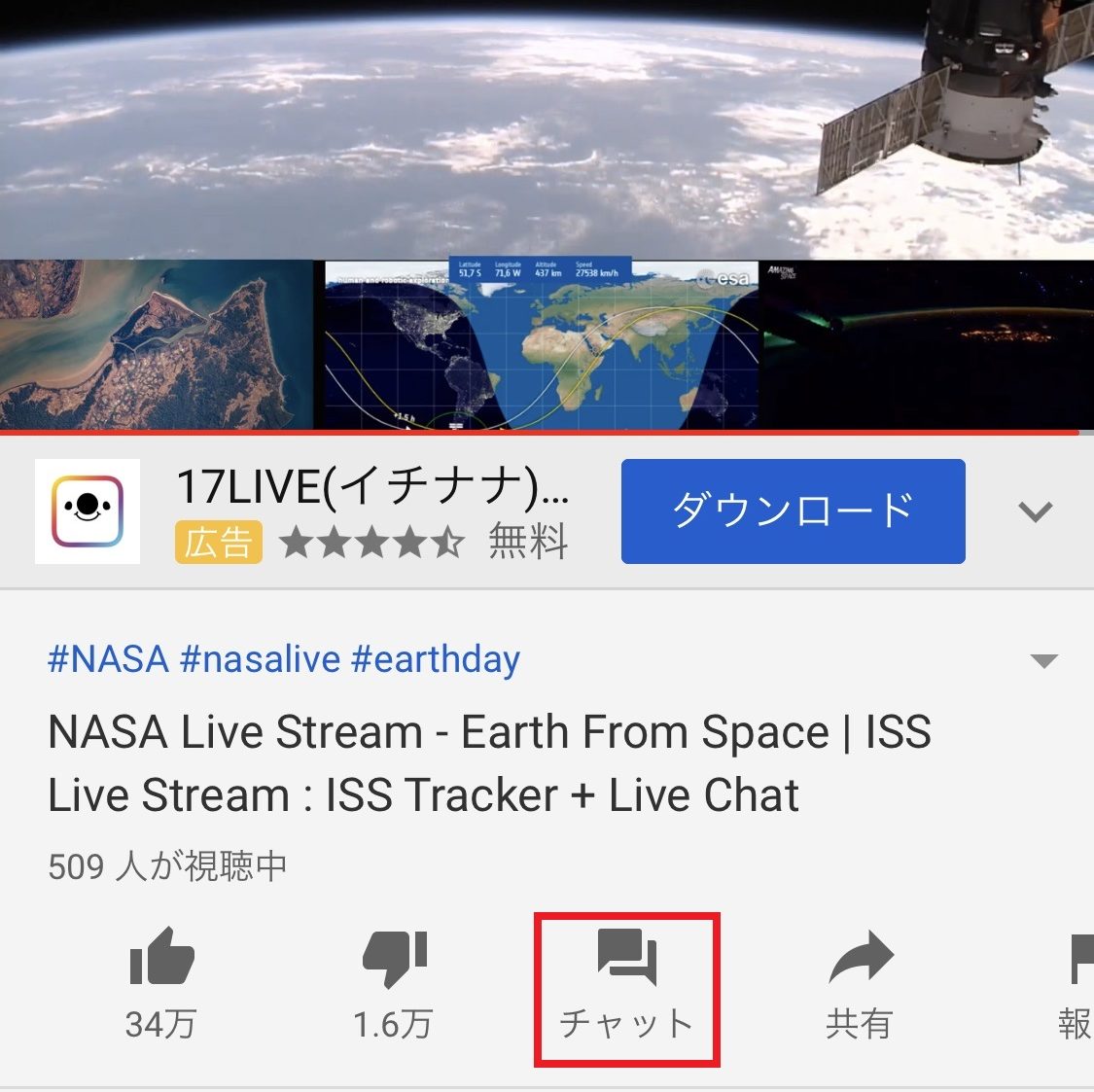
「チャット」ボタンをタップすると、「上位チャット」と「チャット」を選択できるボタンが表示さます。
YouTube Liveの視聴中には「上位チャット」になっていますので、「チャット」ボタンをタップすると、再読み込みされ、不具合が解消されます。
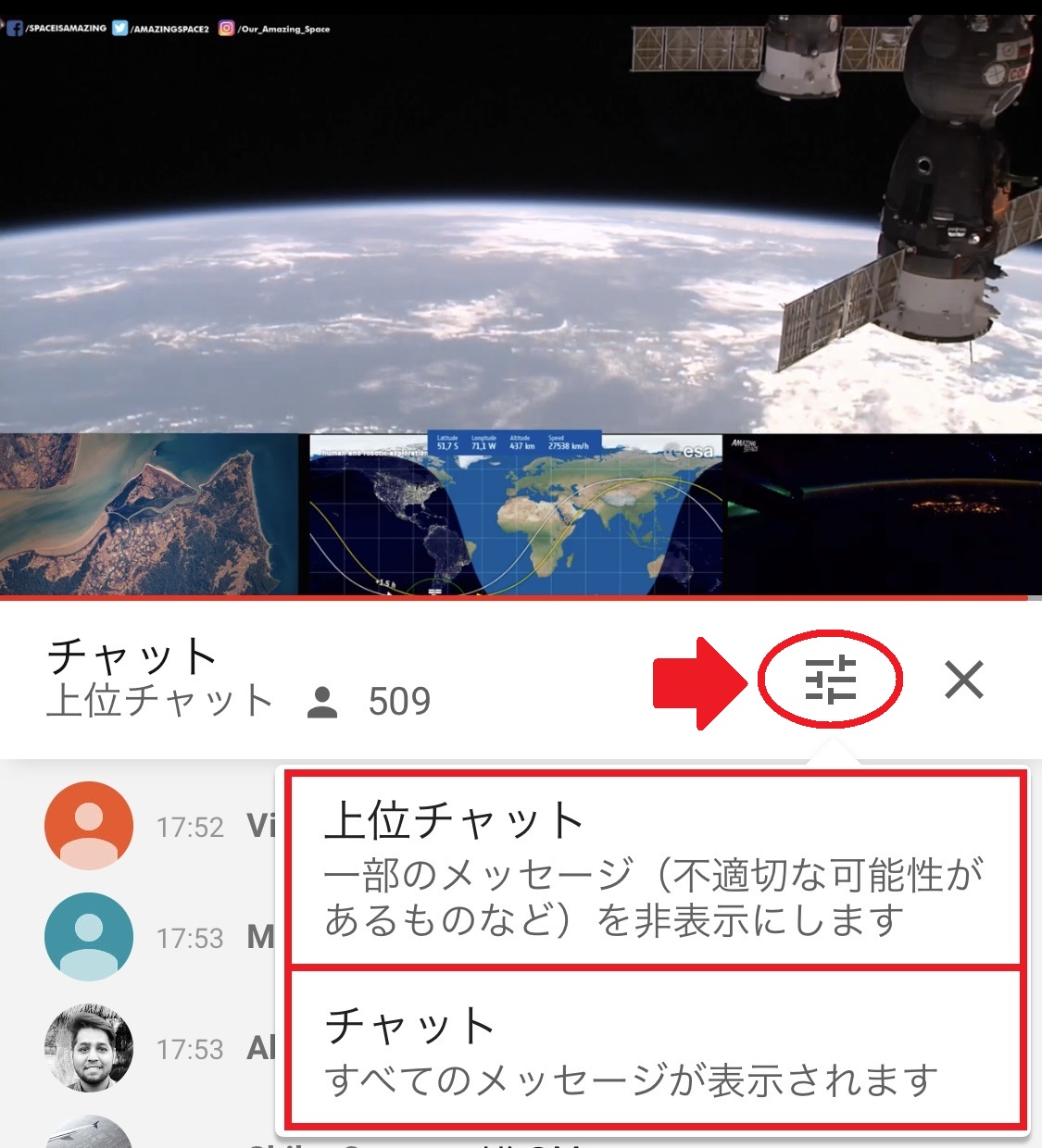
広告ブロッカー/アドブロックを無効にする
YouTube Liveをスマホで視聴する場合コメントなどが止まってしまった際には、自動的に不要な広告を省くようになっているポップアップブロック機能や、アドブロックが有効になっており、制限がかかっている場合があります。
また、Live中のコメントなどに一部不適切だと判定されるものがあると、自動的に制限される場合もあるので、注意が必要です。
ポップアップブロック機能を無効にするには、スマホの「設定」画面を開き、safariより「ポップアップブロック」をOFFに切り替えてください。
アドブロックを無効にするには、YouTubeのアイコンをタップし「設定」より「制限付きモード」をOFFにすると、かけられていた制限を解除し、YouTube Liveが止まってしまう現象を改善することができます。
デバイスを一度再起動する
アプリやネット回線による一時的な不具合が起こっている場合があります。
使用している端末やアプリを一度再起動させてみて、不具合が解消されるかを確認してください。
それでも変わらなければ、少し時間を置くことをオススメします。
2023年にアップデートされたYouTube公式アプリ上でLiveのチャットリプレイの動作を何度かチェックする機会があったので確認していましたが、最近はそこまで頻発していなさそうな印象です。
Twitterなどの報告を見る限りは今までより改善されているのかもしれません。とはいえ、Youtubeは配信中に不具合が起こることが多いので、チャットが止まってどうしようもない時は再起動か、最悪の場合Youtube公式アプリを再インストールしてみてください。
YouTube Liveのチャット・コメントが止まる時の解決策まとめ
| YouTube Liveのチャットリプレイが勝手に止まる時の対処法 | ・YouTubeアプリやPCなどによる端末の一時的な不具合 ・Wi-Fiやネット回線が混み合うことなどによる一時的な不具合 ・コミュニティガイドラインに反してしまった場合による規制 |
|---|---|
| 「上位チャット」と「チャット」を切り替える | 視聴中のLiveの「チャット」ボタンより「上位チャット」から「チャット」へ切り替えることで不具合が解消される。 |
| 広告ブロッカー/アドブロックを無効にする | 「ポップアップブロック」や「アドブロック」が自動的に有効になっている可能性があるので、無効に切り替えをすると不具合が解消される。 |
| デバイスを一度再起動する | アプリやネット回線による一時的な不具合が起こっている場合があるので、使用している端末やアプリを再起動すると不具合が解消される。 |
こちらでは「YouTube Liveのチャットリプレイが勝手に止まってしまった時の対処法」についてご紹介しました。
Wi-Fiやネット回線による不具合の可能性が少ない場合は、YouTubeアプリそのものの不具合の可能性もあり得ます。
上記の方法で解消されないようなら、一度YouTubeに問い合わせをしてみることをオススメしますよ。
【関連記事】
⇒【2021年版】YouTubeでコメントが表示されない原因と対処法まとめ
⇒YouTubeで自分が残したコメント履歴を検索&削除する方法
⇒スーパチャット(スパチャ)の手数料30%・取り分70%は本当?
● 【2021年版】YouTubeでコメントが表示されない原因と対処法まとめ
● YouTubeのミニプレーヤーのやり方・無効化の方法【PC版・スマホ版】
● YouTubeの表示が変わった際「旧バージョン」へ戻す方法
● YouTubeのホーム画面を魅力的なレイアウトに設定変更しよう
● YouTubeの名前(姓名)が逆になった時&直らない時の対処法
● TwitterにYouTubeの動画を埋め込み「再生数を増やす」方法
● YouTubeでチャンネル登録すると相手に通知でバレる?バレずに登録する手順も
● YouTubeで特定のチャンネル&ユーザーをブロックする方法
● YouTubeの予約投稿のやり方とは?タイミングやメリット等を解説
● YouTubeの気持ち悪い美容系広告を非表示・ブロックする方法まとめ

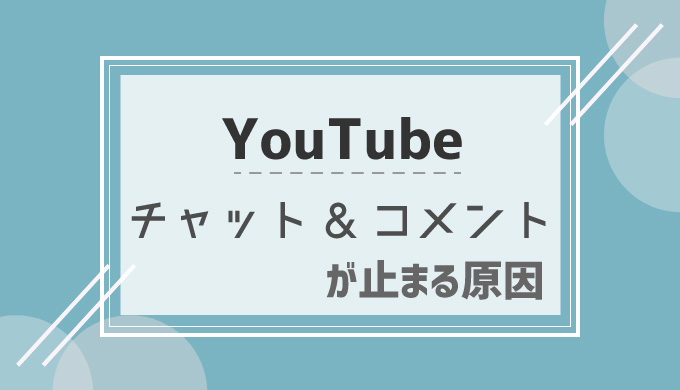


コメント